立方米,它是体积单位,符号m,等于每边长为一米的一个立方体的容积,等于一立方米。那么,在WPS中如何打出立方米符号呢? 输入法打立方米符号 第一步:将电脑的输入切换为拼音输入法......
2023-05-20 225 WPS立方米符号
空心字体的效果小伙伴们有看到过吗,或者说是文字添加轮廓描边效果,看起来还不错吧。小伙伴们知道怎么制作这样的空心字体效果吗,想不想学习一下呢,其实,这种效果可以通过WPS制作出来哦。是的,没错,就是大家经常使用的那款使用办公软件WPS。小伙伴们都知道,WPS是一款非常非常实用且操作非常非常简单的办公软件,很多小伙伴基本上每天都会用到WPS进行办公。但是很多小伙伴使用WPS都只是使用一些WPS提供的基础办公操作,比如文本内容和数据内容的基本属性调整和应用等等。其实,WPS还可以是一款隐形的设计软件,通过WPS,我们可以制作空心字体哦。小伙伴们知道具体怎么制作吗,快和小编一起往下学习吧!
第一步:打开WPS,在上方菜单栏依次找到并点击“插入”——“文本框”,接着输入想要的文字,调整到合适的大小;
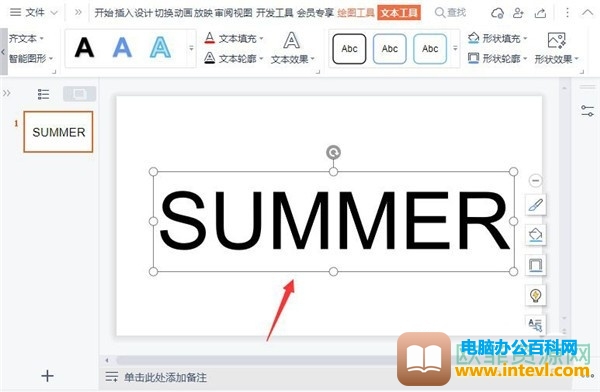
第二步:选中文本框,在上方找到并点击“文本工具”——“文本轮廓”——“更多设置”;
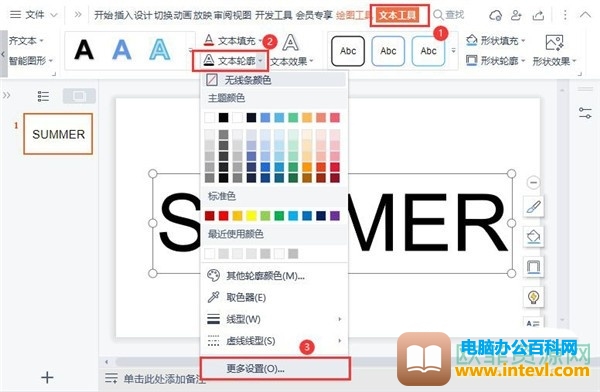
第三步:在弹出的选项中,将颜色设置为喜欢的颜色;
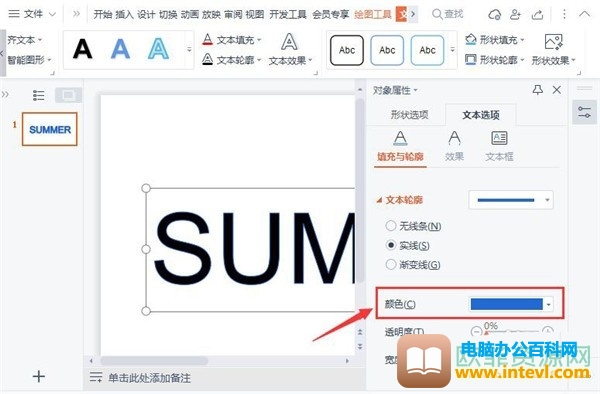
第四步:接着将文本轮廓的宽度设置为合适的值,然后将文本填充设置为白色;
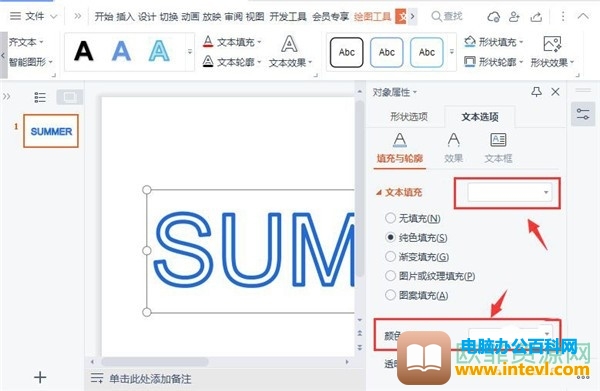
第五步:可以看到,空心字体已经成功制作出来了。
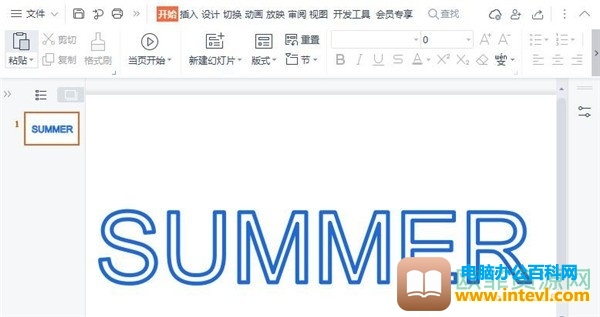
以上就是小编和大家分享的WPS制作空心字体的方法了,希望大家喜欢哦,小伙伴们还有其他想要学习的教程也可以留言告诉我们哦。
标签: WPS制作空心字体
相关文章
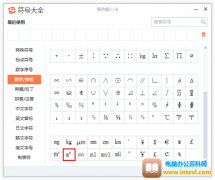
立方米,它是体积单位,符号m,等于每边长为一米的一个立方体的容积,等于一立方米。那么,在WPS中如何打出立方米符号呢? 输入法打立方米符号 第一步:将电脑的输入切换为拼音输入法......
2023-05-20 225 WPS立方米符号

在制作表格的过程中,很多时候都会用到换行的功能,但是在页面中是找不到这个功能的,所以有些朋友就无法将表格换行。那么接下来,小编就教大家如何使用快捷键将表格换行。 操作步骤......
2023-12-07 208 WPS表格换行
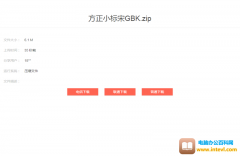
方正小标宋gbk字体是一款方正出品的gbk字体,艺术设计、海报设计、文字排版等都可以使用,本文将详细介绍WPS下载并安装思源黑体字体。 方正小标宋GBK下载 第一步:下载方正小标宋GBK字体(......
2023-05-21 629 wps教程

空心字体的效果小伙伴们有看到过吗,或者说是文字添加轮廓描边效果,看起来还不错吧。小伙伴们知道怎么制作这样的空心字体效果吗,想不想学习一下呢,其实,这种效果可以通过WPS制作......
2024-03-19 200 WPS制作空心字体